Como conectar un proyector a Windows 10
Windows 10 es considerado por la gran mayoría como un gran sistema operativo para el uso personal, así como para negocios. Si estamos utilizando Windows 10 para el aspecto de los negocios, entonces es probable que la búsqueda de como conectar un proyector a Windows 10 llego a nuestra mente.
Para poder conectar un proyector a nuestro ordenador, tenemos que tener dos puertos de vídeo. Además, estos puertos deben coincidir con los puertos de nuestro proyector. Esto no debería ser un problema si nuestro PC, o proyector no son muy antiguos.
Lo primero que debemos hacer es ir al menú de inicio y abrimos; ajustes luego vamos a; sistema. En esta pantalla, debemos hacer clic en; opciones avanzadas de visualización.
Una vez que estemos en una nueva pantalla. Debemos arrastrar y soltar las pantallas de ordenador que se mostraran en pantalla a la derecha o izquierda, todo esto hasta que coincida con lo que es la colocación física de las pantallas de nuestra computadora.
En este punto debemos elegir cual es nuestra pantalla principal.
Ahora debemos configurar lo que nuestro proyector va a mostrar. Para todo esto, debemos ir a; ajuste de la configuración de orientación, además de la configuración de varias pantallas. Nos encontraremos con las siguientes opciones disponibles.
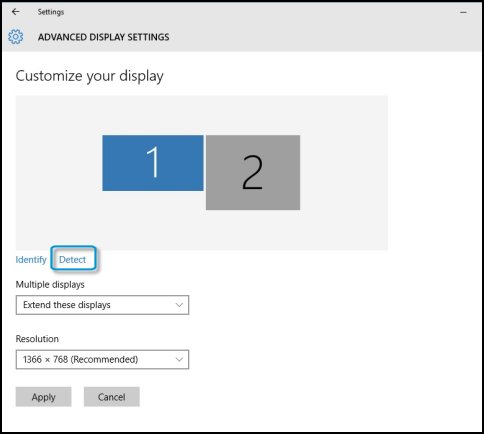
Duplicar estas pantallas: Esta opción nos muestra la misma imagen exacta en nuestro monitor normal y en lo que será la pantalla proyectada
Extender estas pantallas: Esta opción lo que hace es estirar las ventanas para que logren encajar en ambas pantallas.
Mostrar sólo en 1: Debemos elegir esto antes de que estemos listos para mostrar nuestra presentación. A continuación, cambiamos a duplicar estas pantallas.
Mostrar sólo en 2: Debemos elegir esto si lo que deseamos es mostrar sólo la segunda pantalla. Algo que es útil cuando se conecta un ordenador para ver por ejemplo, películas.
Una vez que hemos seleccionado la opción que se acomode a lo que deseamos hacer. Ahora debemos hacer clic en aplicar para guardar nuestra configuración.
Si uno de nuestros dispositivos cuenta con un puerto HDMI, mientras que el otro sólo un puerto VGA, entonces se necesitará un convertidor HDMI a VGA. Siendo esta la solución a la hora de conectar nuestro portátil a nuestro proyector.
Si no contamos con un convertidor de HDMI a cable de VGA. Debemos saber que estos pueden ser encontrados en sitios como Amazon, en donde podemos encontrar estos a un precio cercano a los 15 dólares.
Conectando nuestro ordenador a un proyector Bluetooth; Si se da el caso en que tanto el ordenador como el proyector admiten la tecnología Bluetooth, entonces podemos utilizar este método para conectar estos dispositivos.
Para esto debemos ir a configuración; dispositivos; Bluetooth y otros dispositivos. En este apartado seleccionamos la opción de; Agregar Bluetooth u otro dispositivo.
Seleccionamos nuestro proyector y seguimos las instrucciones en pantalla para vincular a estos dos dispositivos. Mientras que esta es una manera sencilla de vincular nuestro proyector a nuestro ordenador, es posible que la calidad no sea la misma que se logra con un método más tradicional.
Para poder conectar un proyector a nuestro ordenador, tenemos que tener dos puertos de vídeo. Además, estos puertos deben coincidir con los puertos de nuestro proyector. Esto no debería ser un problema si nuestro PC, o proyector no son muy antiguos.
Como conectar un proyector
Una vez que estemos en una nueva pantalla. Debemos arrastrar y soltar las pantallas de ordenador que se mostraran en pantalla a la derecha o izquierda, todo esto hasta que coincida con lo que es la colocación física de las pantallas de nuestra computadora.
En este punto debemos elegir cual es nuestra pantalla principal.
Ahora debemos configurar lo que nuestro proyector va a mostrar. Para todo esto, debemos ir a; ajuste de la configuración de orientación, además de la configuración de varias pantallas. Nos encontraremos con las siguientes opciones disponibles.
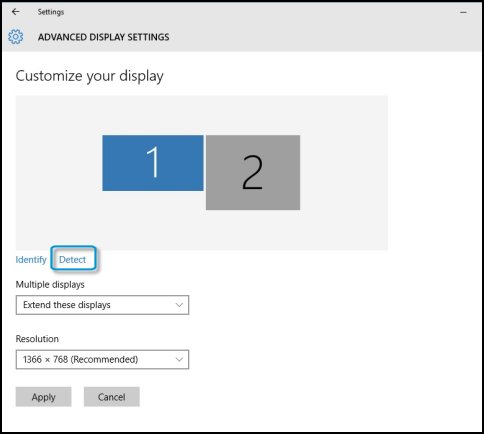
Duplicar estas pantallas: Esta opción nos muestra la misma imagen exacta en nuestro monitor normal y en lo que será la pantalla proyectada
Extender estas pantallas: Esta opción lo que hace es estirar las ventanas para que logren encajar en ambas pantallas.
Mostrar sólo en 1: Debemos elegir esto antes de que estemos listos para mostrar nuestra presentación. A continuación, cambiamos a duplicar estas pantallas.
Mostrar sólo en 2: Debemos elegir esto si lo que deseamos es mostrar sólo la segunda pantalla. Algo que es útil cuando se conecta un ordenador para ver por ejemplo, películas.
Una vez que hemos seleccionado la opción que se acomode a lo que deseamos hacer. Ahora debemos hacer clic en aplicar para guardar nuestra configuración.
Cómo conectar un proyector usando HDMI al cable VGA
Si no contamos con un convertidor de HDMI a cable de VGA. Debemos saber que estos pueden ser encontrados en sitios como Amazon, en donde podemos encontrar estos a un precio cercano a los 15 dólares.
Conectando nuestro ordenador a un proyector Bluetooth; Si se da el caso en que tanto el ordenador como el proyector admiten la tecnología Bluetooth, entonces podemos utilizar este método para conectar estos dispositivos.
Para esto debemos ir a configuración; dispositivos; Bluetooth y otros dispositivos. En este apartado seleccionamos la opción de; Agregar Bluetooth u otro dispositivo.
Seleccionamos nuestro proyector y seguimos las instrucciones en pantalla para vincular a estos dos dispositivos. Mientras que esta es una manera sencilla de vincular nuestro proyector a nuestro ordenador, es posible que la calidad no sea la misma que se logra con un método más tradicional.



Comentarios
Publicar un comentario